Utilitzar el tauler de planificació per configurar activitats de servei
En aquest article s'expliquen les accions que podeu dur a terme per configurar el tauler de planificació al vostre entorn.

El tauler de planificació està dissenyat per establir les bases per a noves capacitats per a la programació de diversos dies i interaccions intel·ligents.
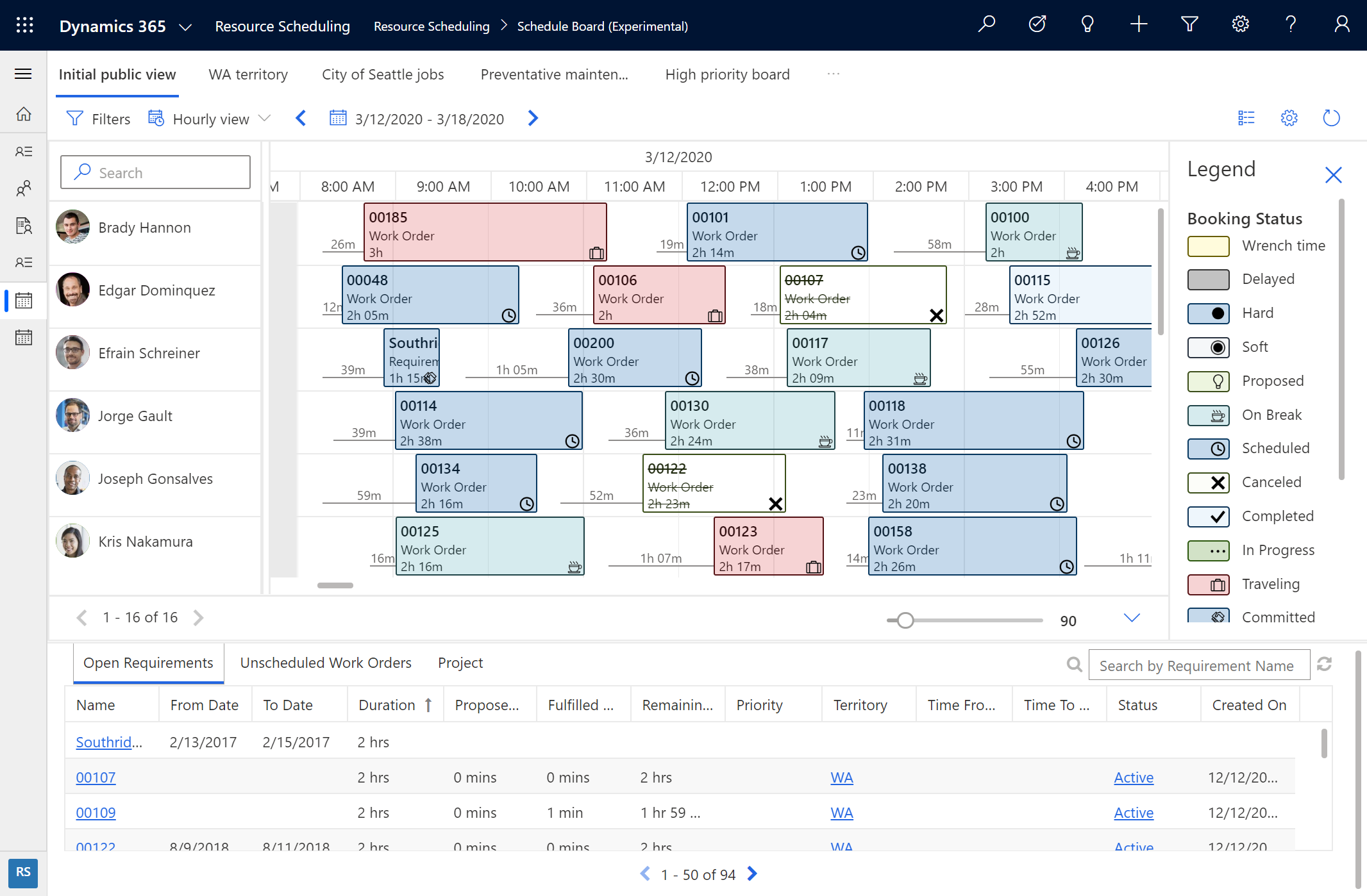
Rendiment
El tauler de planificació està dissenyat per a una resposta ràpida i quan feu les tasques següents:
- Carregar el tauler la planificació
- Seleccionar pestanyes del tauler de planificació
- Nova planificació de reserves
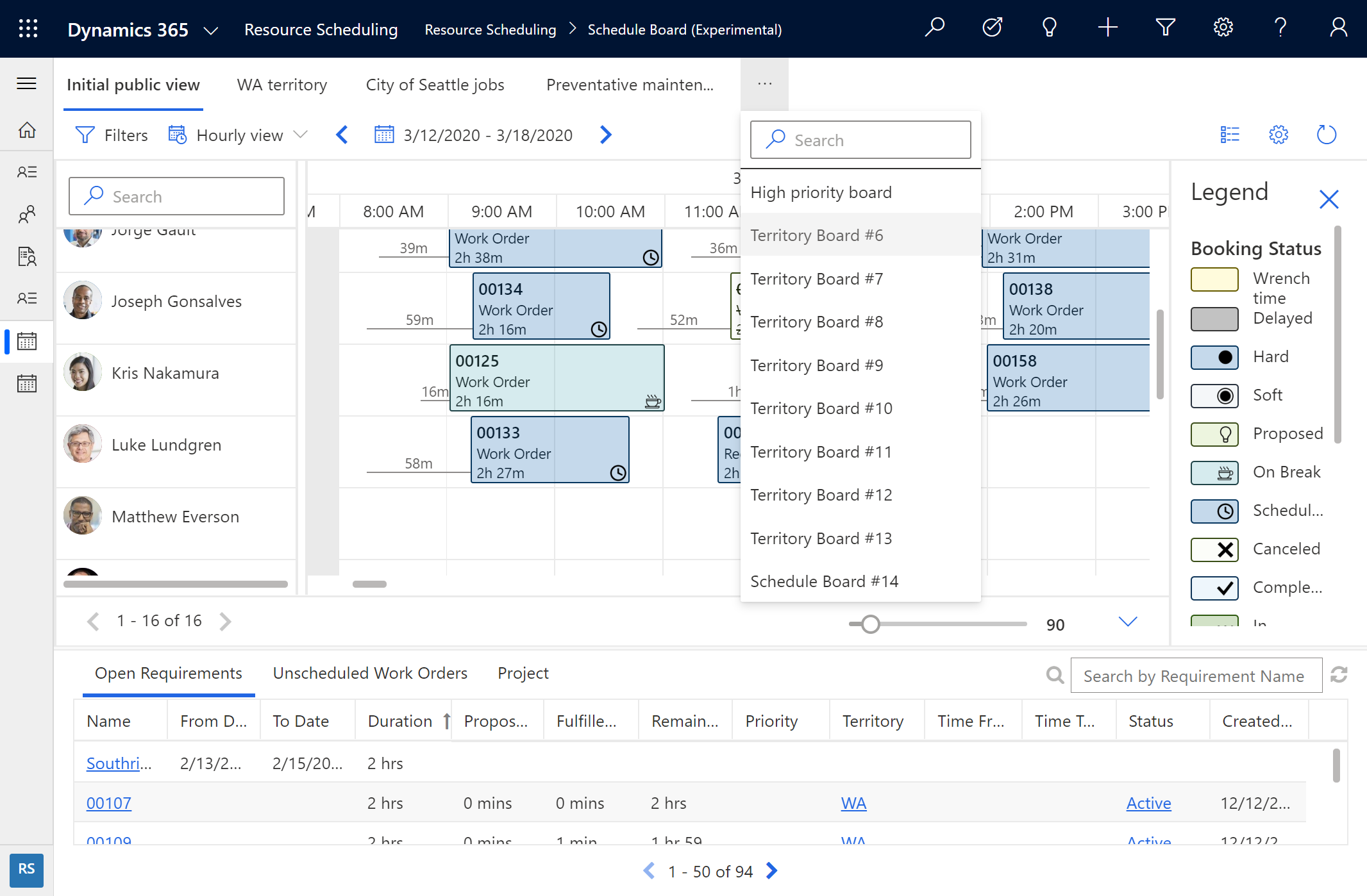
Usabilitat i accessibilitat
El tauler de planificació és un Power Apps control del marc de components (PCF) construït a la interfície de client unificada, fent-lo més flexible, compatible i accessible. El nou tauler de planificació funciona millor en diferents mides de pantalla i factors de forma.
Els esquemes de colors actuals i les maneres de representar el temps de viatge ajuden a facilitar que els programadors vegin els estats i els detalls.

Per exemple, la captura de pantalla anterior mostra una funció de "reserva fantasma" que ajuda els programadors a saber si una reserva s'ajusta a un horari abans que la reserva estigui programada.
Base per a noves característiques
El tauler de planificació proporciona la base per a futures versions per ajudar a proporcionar als planificadors informació i recomanacions sobre com millorar les planificacions.
Requisits previs
Normalment, el tauler de planificació d'última generació està disponible i requereix que tingueu el Dynamics 365 Customer Service.
Habilitar el nou tauler de planificació
Per canviar entre els taulers de planificació anteriors i actuals, aneu al tauler de planificació i utilitzeu el botó de commutació a la part superior dreta.

Seleccionar i filtrar recursos
Trieu els recursos que s'han de mostrar a cada pestanya del tauler de planificació.
- Expandiu la subfinestra de filtres i trieu Seleccioneu recursos.

- Des de la llista de recursos disponibles a l'esquerra, moveu els que voleu mostrar al tauler de planificació a la dreta i, a continuació, seleccioneu Aplica.

Targetes de recursos
Feu clic amb el botó dret del ratolí al nom d'un recurs i trieu Visualitza la targeta de recursos per veure'n més, com ara el conjunt d'habilitats (característiques) i les funcions del recurs. Des d'aquí, també podeu iniciar un missatge, un correu electrònic o una trucada telefònica.

Visualització de mapa de requisits i recursos
Per visualitzar els recursos i els requisits en un mapa, seleccioneu la icona del mapa a la part superior dreta del tauler de planificació.

Després d'expandir la visualització de mapa, seleccioneu el nom d'un recurs per veure'n la ruta. Els números indiquen l'ordre en què el recurs té planificat arribar a cada ubicació de treball (requisit).

En una visualització ampliada del mapa, els requisits i els recursos s'agrupen i podeu veure un recompte de requisits i recursos. Aquest recompte us ajuda a identificar ràpidament una àrea geogràfica amb més feines planificades i, a continuació, iniciar la planificació dels treballs als recursos més propers.

Podeu arrossegar un marcador de requisit no planificat del mapa a la cronologia de recursos i planificar-lo a aquest recurs.


També podeu arrossegar la ruta del recurs a un requisit no planificat proper per planificar-lo i afegir-la a la ruta del recurs.


Visualització diària
El tauler de planificació admet una visualització diària de les feines planificades i admet arrossegar i deixar anar a la planificació.

Els requisits programats amb una durada curta es mostren durant tot el dia per facilitar la visualització dels detalls. Passeu el cursor per sobre del requisit o feu doble clic per veure la duració real.

Visualitzacions setmanals i mensuals
Canvieu a les visualitzacions setmanals o mensuals per veure els treballs planificats en un nivell superior. Per activar el tauler de reserves, seleccioneu la franja horària d'un recurs i un requisit.

El tauler de reserves us ajuda a programar una activitat de servei durant diversos dies i triar com s'ha de dividir el treball cada dia.
Planificar recursos
Més enllà de la planificació manual d'arrossegar i deixar anar, les organitzacions que utilitzen l'optimització de la planificació de recursos poden seleccionar un o més requisits del tauler de planificació i fer que el sistema suggereixi recursos o llibre. Aquesta funcionalitat es troba actualment en versió preliminar per a les organitzacions que utilitzen el Resource Scheduling Optimization.

Seleccioneu Suggeriu recursos per mostrar els recursos recomanats al tauler dret perquè el planificador els reserveu.

Seleccioneu Reserva recursos per trobar els recursos més òptims i reservar-los sense requerir més accions del planificador.

Les funcionalitatsSuggereix recursos i Reserva recursos del nou tauler de planificació actualment només estan disponibles per a les organitzacions que utilitzen el Resource Scheduling Optimization.
De vegades, és possible que hàgiu d'optimitzar només la planificació d'un sol recurs en lloc d'un conjunt de recursos disponibles. L'optimització d'un sol recurs proporciona una manera ràpida de tornar a optimitzar la planificació i la ruta de viatge d'un recurs després que es produeixin canvis d'horari durant el dia. Aquesta funcionalitat està disponible al tauler de planificació: feu clic amb el botó dret en un recurs des de qualsevol visualització del tauler de planificació i, a continuació, seleccioneu Optimitza la planificació.

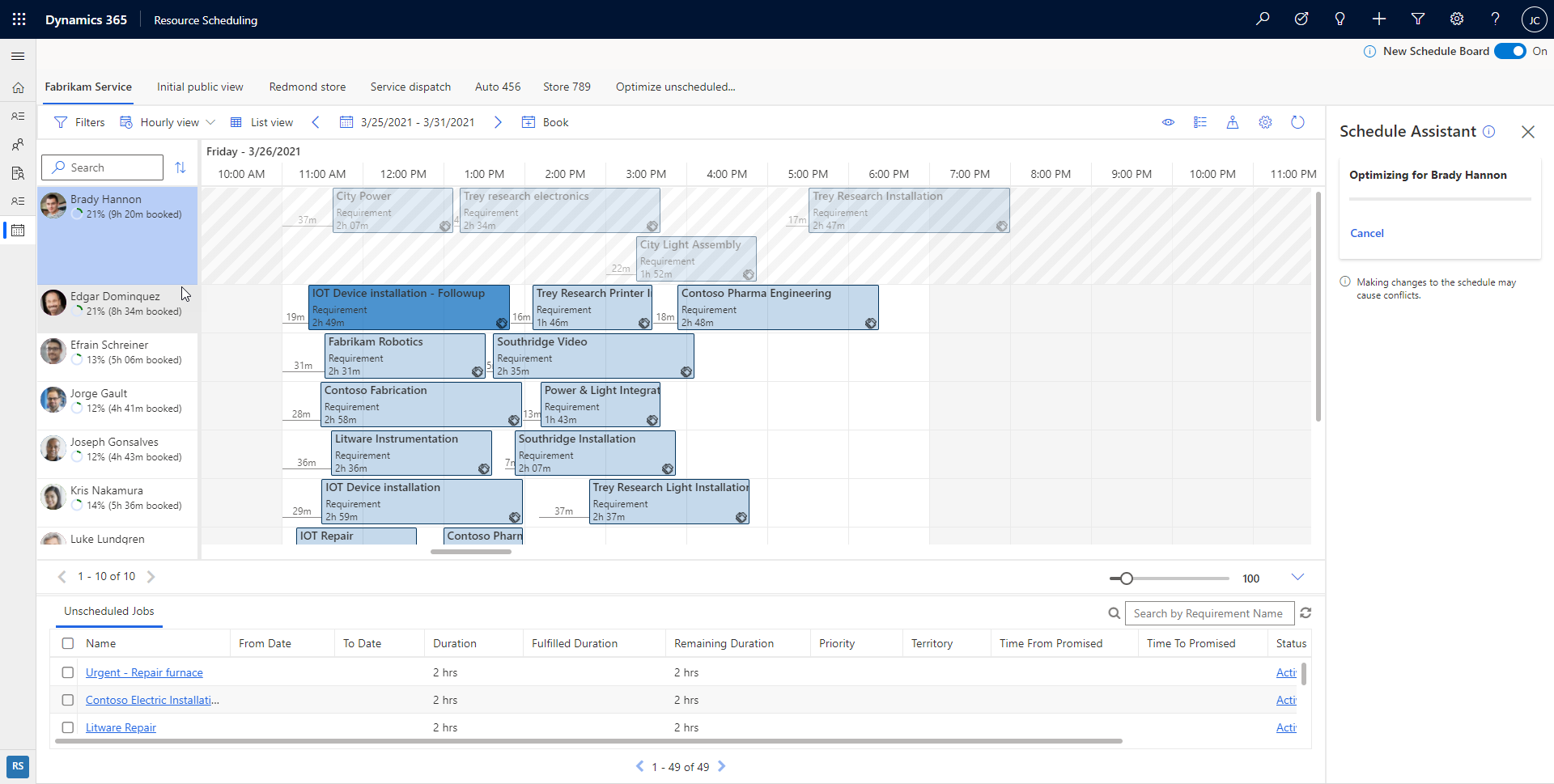

Moure les reserves a un recurs nou, una data i hora d'inici nova, o totes dues coses
Al servei d'atenció al client, el nou tauler de planificació proporciona una manera senzilla de reassignar i reprogramar reserves en la mateixa acció. Podeu moure les reserves als recursos de la pestanya del tauler de planificació actual o als recursos d'altres pestanyes del tauler de planificació.
Moure una reserva a un recurs de la pestanya del tauler de planificació actual, o canviar la data/hora d'inici o totes dues coses
- Feu clic amb el botó dret en una reserva i seleccioneu Desplaça a.
- Reassigneu la reserva a qualsevol recurs de la pestanya del tauler de planificació actual o canvieu la data d'inici i l'hora d'inici de la reserva.
- Seleccioneu Actualitza per aplicar els canvis.

Moure una reserva a un recurs d'una pestanya del tauler de planificació diferent, o canviar la data/hora d'inici o totes dues coses
- Feu clic amb el botó dret en la reserva i seleccioneu Desplaça a.
- Seleccioneu la icona de filtre del camp de recurs i canvieu el filtre de Recursos en aquesta pestanya a Tots els recursos. Ara podeu reassignar aquesta reserva a qualsevol recurs de qualsevol pestanya i canviar la data d'inici i l'hora d'inici de la reserva.
- Seleccioneu Actualitza per aplicar els canvis.

Planificació automàtica amb objectius de l'optimització
El tauler de planificació admet objectius d'optimització. Després de seleccionar els recursos suggerits, els programadors poden editar l'objectiu d'optimització, que determina com es recomanen els recursos.

Hi ha un objectiu d'optimització per defecte que s'aplica a tot el sistema i que serveix com a valor per defecte per a les sol·licituds d'optimització. Els planificadors també poden editar l'objectiu d'optimització per defecte de cada tauler de planificació. Per últim, els planificadors poden editar l'objectiu d'optimització per a una única sol·licitud d'optimització seleccionant Suggereix recursos.
Editar reserves de diversos dies
Després de crear una reserva de diversos dies en diversos dies, setmanes o mesos, podeu fer clic amb el botó dret a la reserva, seleccionar Edita i, a continuació, canviar el nombre d'hores assignades per a cada dia, setmana o mes mitjançant el tauler de reserves de la dreta.

Utilitzeu la característica de cites a la planificació de recursos
Les organitzacions sovint utilitzen cites al Dynamics 365. Per exemple, un agent pot crear una cita de servei per ajudar un client a resoldre un problema. Altres exemples inclouen organitzacions que creen cites a causa de les integracions amb altres sistemes.
Podeu visualitzar Dynamics 365 Cites (Microsoft Dataverse cites) al servei d'atenció al client tauler de planificació al costat de les reserves i configurar-les perquè es tinguin en compte durant la planificació per entendre millor si hi ha un agent o un recurs que es pot reservar disponible.
Per obtenir informació sobre com configurar i utilitzar la planificació de cites, vegeu Incloure cites a la planificació.
Consideracions sobre la configuració
- El nou tauler de planificació és actualment compatible amb els navegadors Microsoft Edge, Chrome, i Firefox.
Quan utilitzar el nou tauler de planificació o l'actual
El tauler de planificació es recomana per a escenaris de planificació manual i per a organitzacions que volen posar-se en marxa amb una solució de planificació per a planificadors. El tauler de planificació està dissenyat i construït per oferir un rendiment i una usabilitat millorats. Les organitzacions que utilitzen l'optimització de planificació de recursos haurien de considerar l'ús del tauler de planificació perquè les capacitats d'optimització de planificació de recursos estan incrustades.
El tauler de planificació al mercat es recomana per a escenaris de planificació complexos, com ara planificació assistida, planificació de diversos recursos, ús de grups de requisits, etc.
Utilitzeu la següent taula de comparació de funcionalitats per entendre quina versió del tauler de planificació és l'adequada per a la vostra empresa.
| Característica | Categoria | Nou tauler de planificació | Tauler de planificació antic | Detalles |
|---|---|---|---|---|
| Planificació manual | Planificador | Sí | Sí | El planificador pot seleccionar manualment un recurs i crear una reserva per a un requisit no planificat mitjançant interaccions com ara arrossegar i deixar anar els requisits, seleccionar un interval de temps obert i utilitzar el tauler de reserves. |
| Planificació assistida | Planificador | Fase 2 de llançament de 2021 | Sí | El planificador pot seleccionar un requisit no planificat a la subfinestra de requisits i seleccionar "Cerca la disponibilitat", que obre la visualització de l'auxiliar de planificació i mostra els intervals disponibles per als recursos disponibles. El planificador pot triar un interval i crear una reserva. |
| Planificació automàtica | Planificador | Per als clients d'optimització de planificació de recursos existents, hi ha disponible la versió preliminar pública. | No | Les capacitats per defecte de la funcionalitat de planificació de recursos estan disponibles al tauler de planificació, cosa que permet als planificadors administrar planificacions des del punt de vista d'un requisit o dels recursos amb els objectius de negoci de l'organització aplicats automàticament per l'optimitzador. |
| Actualització automàtica del temps de viatge | Planificador | Sí | Sí | Quan es planifica o canvia la planificació manual d'una reserva arrossegant i deixant anar, el temps de viatge des de la ubicació anterior del recurs es calcula i es mostra automàticament a la part davantera de la reserva. |
| Modes de visualització: hores, dies | Planificador | Sí | Sí | Mostra els recursos i les seves reserves a les visualitzacions d'hores i dies del tauler de planificació. |
| Modes de visualització: setmanes, mesos | Planificador | Sí | Sí | Mostra els recursos i les seves reserves a les visualitzacions de setmanes i mesos del tauler de planificació. |
| Tipus de visualització: visualització de llista | Planificador | Sí | Sí | La visualització de llista és una visualització senzilla, en la qual les reserves dels recursos es mostren com una llista senzilla. Aquesta visualització de llista proporciona una visualització accessible als usuaris per navegar i crear reserves |
| Tipus de visualització: visualització de mapa | Planificador | Sí | Sí | |
| Tipus de visualització: visualització de detalls | Planificador | Fase 2 de llançament de 2021 | Sí | La visualització de detalls és una visualització configurable, per mostrar i afegir detalls d'un recurs, un requisit o un registre de reserva. |
| Planificació de diversos recursos | Planificador | Fase 2 de llançament de 2021 | Sí | Els grups de requisits us permeten definir grups de recursos adients per a una feina i, a continuació, planificar tots aquests recursos amb una única cerca. Amb els grups de requisits, podeu combinar i fer correspondre els diferents tipus de recursos, com ara els tècnics de camp individuals, una dotació sencera, un equip o instal·lacions, necessaris per a una feina |
| Planificació assistida de diversos dies | Planificador | Fase 2 de llançament de 2021 | Sí | Les activitats de servei i els requisits de planificació es poden planificar en diversos dies i setmanes. Un exemple comú és planificar una activitat de servei de 40 hores a tota una setmana de feina on el tècnic de camp s'espera que dugui a terme feines més detallades a la mateixa ubicació cada dia. |
| Planificació manual de diversos dies | Planificador | Sí | Sí | Les activitats de servei i els requisits de planificació es poden planificar en diversos dies i setmanes. Un exemple comú és planificar una activitat de servei de 40 hores a tota una setmana de feina on el tècnic de camp s'espera que dugui a terme feines més detallades a la mateixa ubicació cada dia. |
| Grups i equips | Planificador | Fase 2 de llançament de 2021 | Sí | La planificació del conjunt de recursos us permet reunir grups de recursos semblants per administrar la capacitat i donar als planificadors l'opció d'assignar recursos específics en un altre moment. Els equips de recursos permeten als planificadors cercar i planificar diversos recursos alhora. Els equips poden incloure un grup d'empleats, subcontractistes, equips, instal·lacions o qualsevol combinació d'aquests que realitzin el mateix treball durant un període de temps. Els equips acceleren i simplifiquen el procés de planificació i, a més, permeten als membres de l'equip treballar junts de manera coherent. |
| Configuració | Administrador | Fase 2 de llançament de 2021 | Sí | L'administrador pot crear pestanyes noves al tauler de planificació i configurar els canvis al tauler, la configuració de les pestanyes i la configuració del planificador |
| Extensibilitat | Administrador | Fase 2 de llançament de 2021 | Sí | L'administrador pot ampliar el tauler de planificació i utilitzar extensibilitat en algunes funcions com Plantilla de reserva personalitzada (hores): HTML Alertes personalitzades de reserves: HTML Plantilla de cel·la de recursos personalitzada: HTML Disseny de filtre personalitzat - Universal FetchXML Consulta de recuperació de recursos SB/SA - Universal FetchXML Consulta de recuperació de restriccions SB/SA - Universal FetchXML Compatibilitat amb recursos web personalitzats Extensions de client (compatibilitat amb JavaScript, fulls d'estil i fitxers de localització) Regles de reserva (compatibilitat amb lògica empresarial personalitzada mitjançant JavaScript en la creació de reserva) |
Continueu utilitzant el tauler de planificació actual per utilitzar funcions habituals, com ara:
- Crear i suprimir pestanyes del tauler de planificació.
- Configuració de la pestanya del tauler de planificació.
- Configuracions del tauler de planificació com el nombre de dies en una visualització o aplicar zones de filtratge.
Afegir un tauler de planificació nou a l'àrea del mapa del lloc personalitzat
Quan utilitzeu un mapa del lloc personalitzat o un mòdul d'aplicació, heu d'actualitzar el mapa del lloc per consumir el nou tauler de planificació versió preliminar.
Aquest és l'aspecte anterior del fragment següent:
<SubArea Id="msdyn_ScheduleBoardSubArea" ResourceId="SitemapDesigner.NewSubArea" VectorIcon="$webresource:msdyn_/Icons/SVG/Calendar.svg" Url="$webresource:msdyn_/fps/ScheduleBoard/ScheduleBoard.html" Client="All,Outlook,OutlookLaptopClient,OutlookWorkstationClient,Web" AvailableOffline="true" PassParams="false" Sku="All,OnPremise,Live,SPLA">

El fragment següent és com es mostra després:
<SubArea Id="msdyn_ScheduleBoardSubArea" ResourceId="SitemapDesigner.NewSubArea" VectorIcon="$webresource:msdyn_/Icons/SVG/Calendar.svg" Url="/main.aspx?pagetype=entitylist&etn=msdyn_scheduleboardsetting" Client="All,Outlook,OutlookLaptopClient,OutlookWorkstationClient,Web" AvailableOffline="true" PassParams="false" Sku="All,OnPremise,Live,SPLA">

URL:
/main.aspx?pagetype=entitylist&etn=msdyn_scheduleboardsetting
ID:
msdyn_scheduleboardtoggle
Altres notes
- El tauler de planificació només està admès al web de la Interfície unificada i no a les tauletes o telèfons.
- Els colors d'estat de la reserva que apareixen al tauler de planificació tenen una opacitat inferior que els colors definits per a l'estat de reserva. Aquest comportament és semblant al del calendari de l'Outlook. Quan se selecciona una reserva al tauler de planificació, el color de la reserva apareix amb l'opacitat normal.
Desinstal·lar el tauler de planificació
Per desinstal·lar la solució del tauler de planificació ("Controls de planificació de recursos"), seguiu els passos següents.
- Aneu al formulari de personalització de l'entitat Configuració del tauler de planificació.
- Suprimiu el nou control de versió preliminar del tauler de planificació des de la quadrícula.
- Desa i publica els canvis.
- Aneu a l'aplicació de planificació de recursos, esborreu la memòria cau del navegador i torneu a carregar el tauler de planificació. L'antic tauler de planificació es carrega sense el commutador a la part superior dreta de la pantalla.
- Un cop desinstal·lada la solució, el nou tauler de planificació no estarà disponible per a l'entorn fins que no actualitzeu l'aplicació del servei d'atenció al client a la versió més recent disponible.